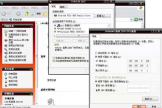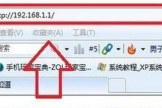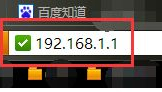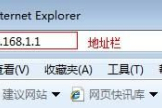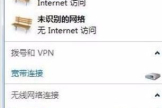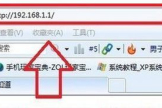在电脑上怎么查找路由器登录密码(在电脑怎样查看路由器密码)
一、在电脑上怎么查找路由器登录密码
你的电脑连接,在电脑的右下角地方,点击无线网络的图标,如图所示,弹出无线网络,选择你的网络,点击右键下拉——》属性。
2
打开无线网络的属性后,你就会看到你的密码了,一般情况下我们看到是点点点“···”,大家有没有注意到,它的下方有一个显示字符的选项,勾选之后就可以看到密码了。如图。
3
如图,勾选后,你设定的密码就可以看到了。
END
方法/步骤2
还接受一个方法,就是登陆到你的无线路由去直接查看密码的设定,如图。
打开浏览器,在地址栏输入“192.168.1.1”,回车,输入用户名与密码,登陆,如图。
登陆后,点击无线参数——》基本设置,如图。
你就可以看到你的无线路由的密码了,同时你还可以在这里修改你的密码。如图。
二、在电脑怎样查看路由器密码
查看无线网密码的方法:
方法一:
1,电脑在联网的情况下,打开浏览器;在地址栏输入“192.168.1.1”,按回车(大部分路由器是这个登录地址,部分其他品牌的路由器有可能输入其他登录地址,具体请参考路由器品牌以及说明书);
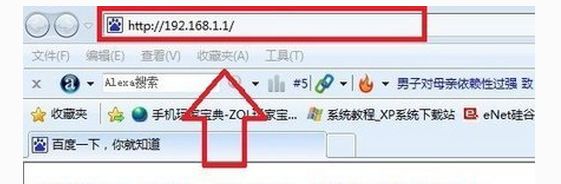
2,以TP-LINK路由器为例,输入用户名和管理密码(默认的用户名和管理密码均为admin,如果当初安装路由器曾经更改过,请填写自己更改过的管理密码);
3,选择无线安全设置,在"PSK密码"下即可查看 。

方法二:
1、电脑的右下角的WiFi的图标,右击它,选择“打开网络和共享中心”

2、进入“更改适配器设置”里面右击所连接的WiFi名字,选择属性进入的是“WiFi属性”。
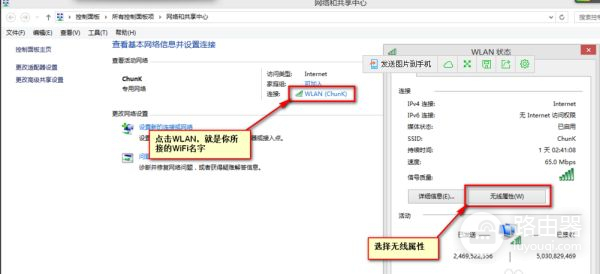
3、进入WiFi属性之后,选择“安全”
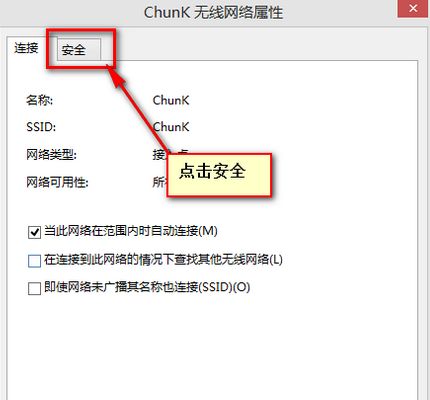
4、安全界面可以看到安全密钥,在下面的显示字符旁边的小框框打钩起来。
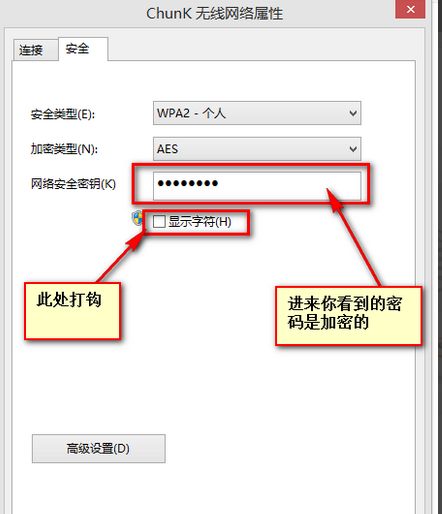
三、在电脑上怎么查看无线路由器的密码
查看无线网密码的方法:
1,电脑在联网的情况下,打开浏览器;
2,在地址栏输入“192.168.1.1”,按回车(大部分路由器是输入这串数字,部分其他品牌的路由器输入其他数字,比如小米路由器是输入192.168.31.1,具体请参考路由器品牌以及说明书);
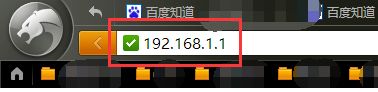
3,以TP-LINK路由器为例,输入用户名和管理密码(默认的用户名和管理密码均为admin,如果当初安装路由器曾经更改过,请填写自己更改过的管理密码);
4,在"PSK密码"下即可查看 。